10 сервисов оптимизации изображений онлайн
При помощи онлайн сервиса можно произвести оптимизацию изображений онлайн для уменьшения размера изображений. Оптимизация изображений необходима для сайта, потому что изображения имеют очень большой размер, это существенно влияет на скорость загрузки сайта.
Оптимизация изображений для web нужна не только администраторам сайтов, но и обычным пользователям, так как и они загружают изображения на сайты, например, в социальных сетях. В большинстве случаев, сжатые изображения выглядят на сайтах как оригинальные (несжатые), отличия почти не заметны.
Перед загрузкой на сайт, изображения необходимо оптимизировать (сжать). Изображение низкого качества, при высоком уровне сжатия, имеют гораздо меньший размер. Низкий уровень сжатия приведет к большему размеру файла, но у него будет более высокое качество изображения.
Сжатие бывает разного качества: сжатие без потерь и сжатие с потерями. При проведении оптимизации изображения постарайтесь сохранить оптимальное соотношение между качеством и размером файла.
Далее читайте обзор 10 онлайн сервисов для сжатия изображений в форматах JPEG (JPG) и PNG, которые отличаются по своим функциональным возможностям.
TinyPNG
Онлайн сервис TinyPNG служит для оптимизации (сжатия) изображений в форматах PNG и JPG. Сервис имеет две идентичные страницы по разным адресам: tinypng.com и tinyjpg.com.
Откройте страницу TinyPNG, перетащите в специальную форму изображения в форматах «.pnf» и «.jpg» (можно загрузить файлы обеих форматов одновременно) со своего компьютера.
Особенности онлайн сервиса TinyPNG:
- Поддержка форматов JPG и PNG.
- Загрузка на сервис до 20 изображений.
- Размер одного файла не более 5 MB.
После обработки, в окне сервиса отобразится процент сжатия и общий размер сжатых графических файлов.
При помощи ссылки «download» загрузите на компьютер готовое изображение. Обработанные изображения можно сохранить в облачное хранилище Dropbox (кнопка «Save to Dropbox»), или скачать на компьютер сразу все изображения (кнопка «Download all»). Сохраненные файлы имеют оригинальное название.
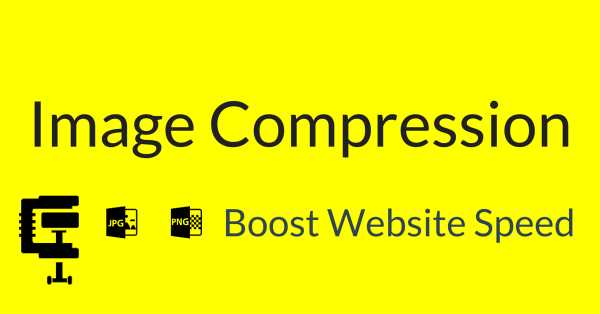
Я использую этот сервис для оптимизации изображений, которые я добавляю на свой сайт. Вначале я обрабатываю картинки в программе Photoshop: изменяю размер (соотношение сторон) изображений, оптимизирую для web, сохраняю файлы в форматах «.jpeg» и «.png».
Далее я дополнительно сжимаю изображения на сервисе TinyPNG (TinyJPG), затем скачиваю на компьютер изображения наиболее меньшего размера в форматах JPEG или PNG.
JPEGmini онлайн
JPEGmini — онлайн сервис для сжатия графических файлов в формате JPEG. В JPEGmini есть одноименные программы для компьютера, в статье мы рассмотрим работу онлайн сервиса.
В окне сервиса нажмите на кнопку «Press to Upload Photos» для добавления фотографии, или перетащите изображение в специальную форму. Сервис имеет лаконичный интерфейс, нет никаких настроек.
После завершения обработки в JPEGmini, в окне сервиса отображается оригинальный размер файла, размер файла после сжатия, степень компрессии (у разных файлов разное сжатие). Поддерживается преобразование файла размером до 10 MB.
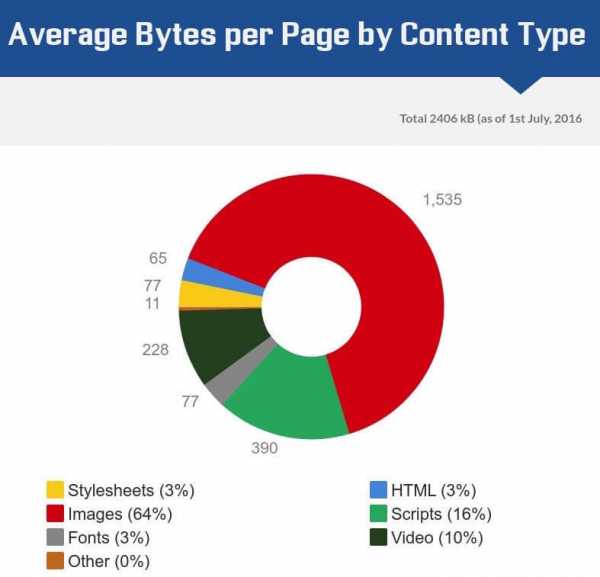
Без регистрации на сервисе сжимаются одиночные изображения, после регистрации появится возможность для групповой загрузки фотографий. Изображения можно загрузить в Web альбом, а затем скачать оттуда в архиве.
Optimizilla
Онлайн сервис Optimizilla.com предназначен для сжатия файлов графических форматов JPEG и PNG. Сервис Optimizilla имеет версию на русском языке.
Особенности сервиса Optimizilla com:
- Загрузка до 20 изображений.
- Хранение сжатого файла на сервисе в течение 1 часа.
Загрузите файлы на сервис при помощи кнопки «Загрузить» или перетащите файлы с компьютера в специальную форму. После обработки, на миниатюре изображения отобразится степень компрессии (сжатия) в процентах. Сжатое изображение можно скачать на компьютер, нажав на «скачать» на картинке изображения, или при помощи кнопки «Скачать все».
На сервисе Optimizilla можно изменить качество сжимаемой фотографии. После завершения преобразования, показано качество по умолчанию для данного изображения. Перемещая курсор по шкале качества, можно изменить качество обработанного файла, улучшая или ухудшая качество, выбрав наиболее подходящее.
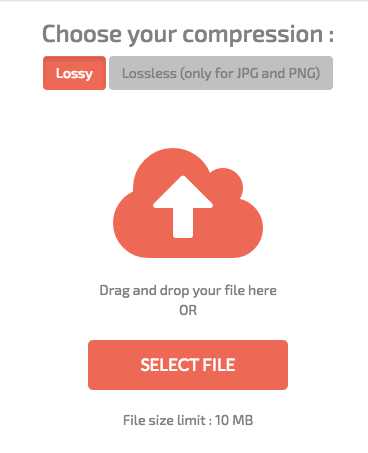
Online Image Optimizer
Сервис Online Image Optimizer работает на сайте tools.dynamicdrive.com. Онлайн сервис предназначен для сжатия файлов форматов GIF, JPG, и PNG.
Online Image Optimizer имеет следующие возможности:
- Предельный размер загружаемого файла — 2.86 MB.
- Преобразование файлов между форматами JPG, PNG, GIF.
Обработки файлов проходит в три этапа:
- Вставьте ссылку на URL адрес файла в поле «Enter the url of an image» для загрузки файла из интернета или загрузите файл с компьютера при помощи кнопки «Обзор…».
- Выберите формат для преобразования файла в поле «convert to:». По умолчанию файл сохранится в том же формате. Для конвертирования выберите один из поддерживаемых форматов: PNG, JPG, GIF.
- Для запуска обработки нажмите на кнопку «optimize».
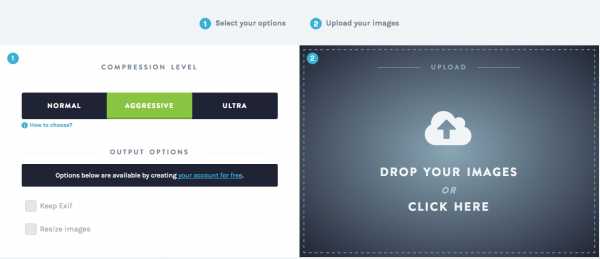
После обработки, на странице сервиса откроется несколько изображений с разной степенью сжатия. Выберите нужное изображение, кликните по нему правой кнопкой мыши, в контекстном меню выберите соответствующий пункт для сохранения изображения на свой компьютер.
Compressor.io
Онлайн сервис Compressor.io для уменьшения размера изображений с поддержкой нескольких графических форматов.
Особенности сервиса Compressor io:
- Поддержка форматов: JPEG, PNG, GIF, SVG.
- 2 типа компрессии: lossy (с потерями) и lossless (без потерь, только для JPEG и PNG файлов).
- Поддержка изображений до 10 MB.
Вначале выберите тип компрессии: lossy или lossless. Далее перетащите изображение в специальную форму, или выберите файл с компьютера при помощи кнопки «select file».
После завершения оптимизации изображения, в окне сервиса отобразится изображение, оригинальный размер, сжатый размер, размер сжатия в процентах.

Сжатую фотографию можно скачать на компьютер, или сохранить в облачных хранилищах Dropbox или Google Диск.
JPEG Optimizer
На сайте jpeg-optimizer.com работает онлайн сервис JPEG Optimizer. Поддерживаются файлы в формате JPEG.
Преобразование файлов проходит в 4 этапа:
- Нажмите на кнопку «Выберите файл», выберите фотографию с компьютера, который вы хотите оптимизировать.
- Выберите уровень сжатия между значениями 0-99, который вы хотите применить к изображению. Уровень сжатия по умолчанию равен 65.
- Если вы хотите изменить размер изображения, выберите новую ширину изображения, размер изображения пропорционально измениться.
- Нажмите кнопку «Optimize Photo», чтобы получить новое изображение.
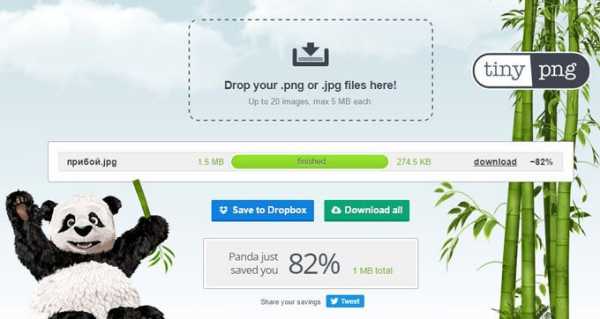
После завершения обработки, откроется изображение, под ним вы увидите характеристики файла. Для сохранения, кликните по изображению, выберите сохранение на компьютер.
JPEG Optimizer
Web Resizer — бесплатный онлайн инструмент изменения размера фотографий. Сервис Web Resizer обладает расширенными возможностями:
- Поддержка файлов до 10 MB.
- Обрезка изображения, отступ в изображении.
- Выбор размера, качества, поворот изображения, изменение резкости.
- Изменение оттенка, воздействия, контрастности, насыщенности цвета.
- Изменение границы изображения.
Для добавления фотографии (JPEG или PNG) нажмите на кнопку «Выберите файл», выберите изображение на компьютере, а затем на странице сервиса нажмите на кнопку «upload image».
Вы можете выбрать нужный размер для изображения, отредактировать его по своему усмотрению.
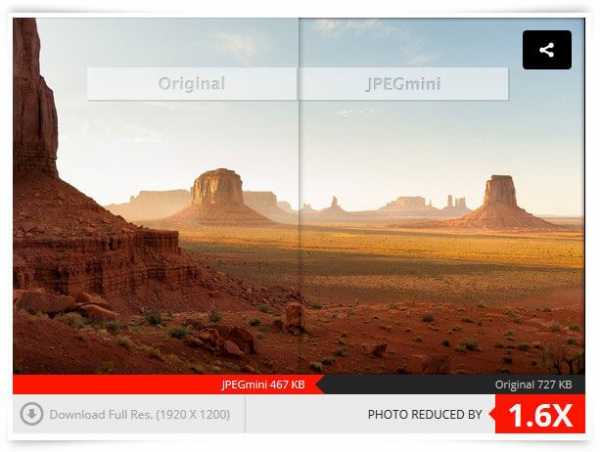
Для загрузки на компьютер нажмите на ссылку «download this image».
Для одновременного изменения группы изображений существует другая веб-страница сервиса Web Resizer.
Image Optimizer
Image Optimizer — сервис для сжатия фотографий онлайн. На сайте предлагается программа Image Optimizer.
Вам также может быть интересно:
В сервисе Free Image Optimizer выберите файл, а затем настройте параметры оптимизации изображения: выберите качество фото, максимальную ширину и высоту. Далее нажмите на кнопку «Optimize Now!».
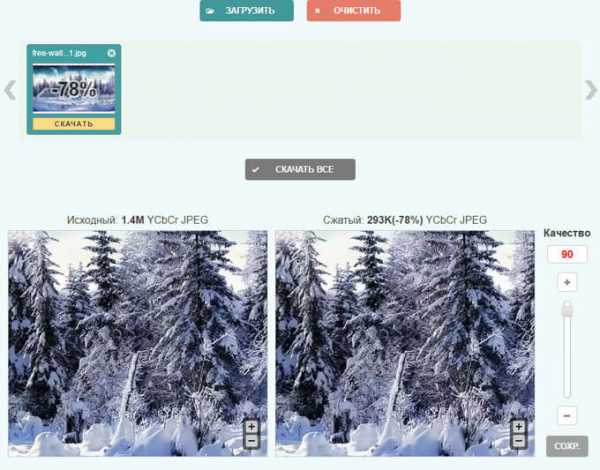
IMGonline
IMGonline.com.ua — мощный сервис на русском языке для обработки файлов в формате JPEG. Сжатие изображений онлайн — одна из возможностей сервиса.
Сжатие изображений JPEG на сайте MGonline проходит в три последовательных этапа:
- Выбор изображения с компьютера.
- Параметры сжатия JPEG: размер изображения, выбор качества и т. п.
- Обработка изображения.
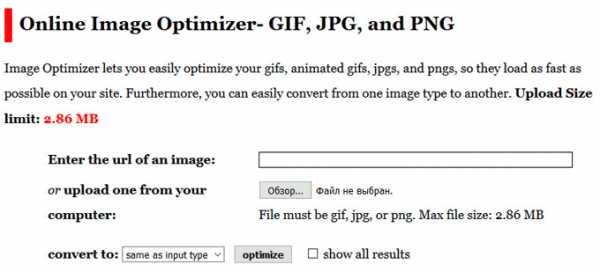
Можно открыть обработанное изображение, или скачать его на компьютер.
Compressjpeg com
Онлайн сервис compressjpeg.com служит для сжатия изображений в форматах JPEG и PNG. Дополнительно сервис поддерживает сжатие файлов в формате PDF.
Сжатие изображений производится в отдельных вкладках для каждого формата (JPEG, PNG, PDF). Максимальный размер обрабатываемого файла — 10 MB.
Сжатие JPEG происходит по следующему алгоритму:
- Загрузите до 20 изображений в форматах jpg или .jpeg. Для загрузки используйте кнопку «Загрузить» или перетащите картинки в зону загрузки.
- Скачайте сжатые изображения по одному или сразу в общем ZIP-архиве.
Для изменения вручную качества сжатия, кликните по изображению. В панели настроек выберите качество, перемещая ползунок вверх или вниз для регулировки качества картинки.
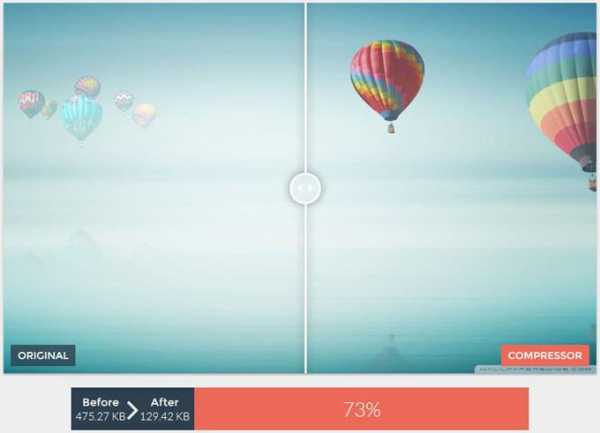
Сжатие PNG изображений и файлов PDF происходит аналогично.
Выводы статьи
В статье представлен обзор 10 онлайн сервисов для оптимизации изображений, которые работают, в основном, с форматами JPEG и PNG. Некоторые сервисы, кроме сжатия изображений, предоставляют дополнительные возможности для обработки фотографий.
Похожие публикации:
vellisa.ru
Сжать JPEG файл онлайн — IMG online
Обработка JPEG фотографий онлайн.
Главное нужно указать изображение на вашем компьютере или телефоне, указать качество от 1 до 100, нажать кнопку ОК внизу страницы. Остальные настройки выставлены по умолчанию. Чем больше указано «качество» в настройках (80-100), тем больше получится размер файла. И наоборот, меньшее качество (50-75) даст меньший размер JPEG файла. При необходимости уровень качества (сжатия), с которым был создан jpeg-файл, можно узнать здесь.
Если после сжатия размер jpeg файла стал наоборот больше, чем оригинал, то значит нужно понизить уровень качества с 80 на более меньшее число, например, установить 60. Размеры в пикселях и мегабайтах до и после сжатия можно будет увидеть после обработки или нажатия кнопки OK. Если при уровне качества в 40-50 размер всё равно больше оригинала, то сжимать картинку нет смысла – она и так была хорошо сжата. Можно разве что попробовать удалить метаданные, встроенные в jpg файл или удалить exif + сделать jpg прогрессивным без потери качества.
В настройках есть возможность выбрать тип субдискретизации (прореживания), что позволяет добиться бо́льшего сжатия jpg файла с минимальными потерями. Субвыборка 1×1 даёт наилучшее качество изображения, яркие цветовые переходы сохраняются, в основном подходит для качественных превью или маленьких картинок для предпросмотра. Субвыборка 2×1 – это наиболее распространённый метод, используется практически во всех цифровых фотокамерах, сжатие резких цветовых переходов происходит по горизонтали, позволяет добиться меньшего размера файла без особых потерь, отлично подходит для больших изображений. 1×2 – тоже самое, что и 2×1, но только усреднение резких цветовых переходов будет по вертикали.
Исходное изображение никак не изменяется. Вам будет предоставлена другая обработанная картинка в формате jpg.
Обработка обычно длится 0.5-20 секунд.
На фотографиях «Красного перчика после дождя» указан уровень качества JPEG для сравнения:
Размеры этой jpg картинки в зависимости от уровня качества (Q — качество, KB — это размер в килобайтах):
Q 10 = 2 KB; Q 15 = 2,7 KB; Q 30 = 4,3 KB; Q 50 = 5,9 KB; Q 60 = 6,7 KB; Q 70 = 7,9 KB; Q 80 = 9,8 KB; Q 90 = 14,1 KB; Q 100 = 46,5 KB.
Из вышеуказанных примеров можно сделать вывод, что наилучшим соотношением размер-качество может быть уровень качества от 75 до 95. А для того, чтобы картинка занимала наименьший размер и была в тоже время более и менее нормальной, подойдёт качество 60-70. Если качество не имеет значения, а нужен маленький размер файла, то подойдёт процент качества от 30 до 50.
Обратите внимание, что размер файла прогрессивной JPEG картинки обычно меньше стандартной на 2-3% с таким же качеством изображения, да и ещё будет красиво открываться при её загрузке в интернет браузере, как это обычно делают в фильмах! Пример стандартной и прогрессивной JPEG картинки можно посмотреть здесь.
Ещё можно сжать JPG указав желаемый размер в Кбайтах, а также уменьшить размер фото или картинки в килобайтах или мегабайтах за счёт уменьшения количества пикселей или мегапикселей.
www.imgonline.com.ua
Бесплатные инструменты сжатия изображений для ускорения работы сайта
Оптимизируйте изображения для сайтов на WordPress, Joomla или любых других, чтобы увеличить скорость загрузки и занять более высокое место в рейтингах поисковых систем.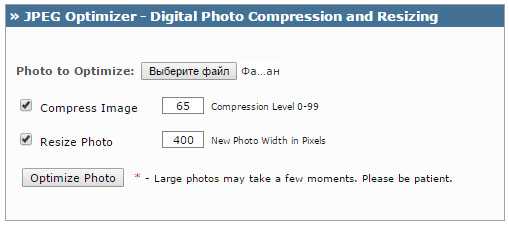
По данным HTTP Archive, средний размер веб-страницы — 2,4 Mb и 64% приходится на изображения. Вы все правильно поняли: средний размер изображений на веб-странице —
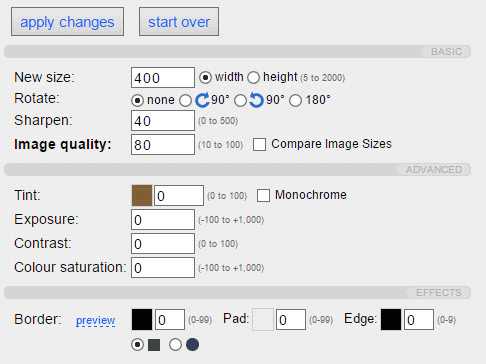
Какой размер страниц на вашем сайте?
Если на вашем сайте много изображений или на них приходится значительная доля объема страницы, необходимо их оптимизировать для уменьшения размера. С уменьшением изображений связаны следующие преимущества:
- уменьшение общего размера страницы;
- экономия трафика;
- сокращение времени загрузки страницы и повышение SEO рейтинга.
Есть целый ряд способов оптимизировать изображения, но лучше это делать без ущерба для качества. В статье речь пойдет о трех видах инструментов.
- Самостоятельные инструменты: На сайте ничего устанавливать не нужно. Просто зайдите на страницу сервиса, загрузите изображения и получите оптимизированные изображения.
- Плагин WordPress: Установите плагин на ваш сайт на WordPress и, в зависимости от выбранных настроек, размер изображения будет сокращаться при загрузке на сайт.
- Расширение для Joomla: Установите расширение на ваш сайт на Joomla и изображения будут оптимизированы на вашем сервере с Joomla.
Вы готовы ускорить свой сайт?
Список инструментов
Самостоятельные инструменты:
- Tiny PNG
- Compressor
- Puny PNG
- Compress Now
- Kraken
- Optimi Zilla
- JPEG Mini
- Imagify
Плагины WordPress:
- EWWW Image Optimizer
- WP Smush
- Optimus
- TinyPNG
- Short Pixel
Расширения для Joomla:
- Imgen
- Image Recycle
- EIR
- Prizm Image
Самостоятельные инструменты
Возможно, это наилучший способ сжатия изображений, но могут быть ограничения по размеру или количеству изображений. Попробуйте сами и найдите наиболее подходящее решение.
1. Tiny PNG
Для уменьшения размера файлов PNG или JPG на TinyPNG используются методы сжатия с потерями. Можно загружать до 20 изображений, размер каждого из которых не может превышать 5 Mb.
2. Compressor
Compressor позволяет сжать изображения с уменьшением объема до 90% и при этом сохранить высокое разрешение. Он работает с JPEG, PNG, GIF и SVG-файлами. Ограничение по размеру — 10 Mb.
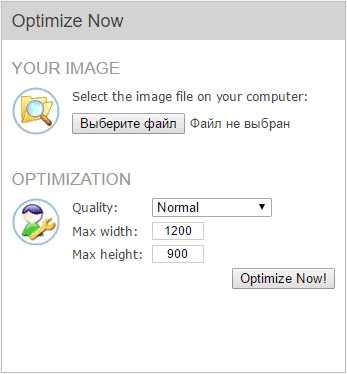
3. Puny PNG
PunyPNG подходит для дизайнеров и разработчиков. Не годится для работы, если размеры ваших изображений исчисляются мегабайтами: ограничение по размеру — 500 KB, по количеству файлов — 20 штук. Возможно сжатие JPG, GIF и PNG-файлов.
4. Compress Now
Уменьшите размер изображений с помощью Compressnow. Этот инструмент хорош тем, что вы можете задать процент сжатия.То есть, вы сами решаете насколько сжимать файл.
5. Kraken
При оптимизации Kraken позволяет вам выбирать между сжатием с потерями, без потерь и с возможностью самостоятельной настройки. Файл можно загрузить с компьютера, Dropbox, Google drive или Box.
6. Optimi Zilla
Загрузите до 20 JPEG или PNG-файлов на OptimiZilla. Если вы загружаете несколько файлов, то скачать их все можно одним архивом.
7. JPEG Mini
Избавьтесь от лишних килобайт с помощью JPEG Mini. Возможна обработка исключительно файлов JPG.
8. Imagify

Вышеуказанные самостоятельные инструменты помогут вам в уменьшении размера файлов. А теперь давайте рассмотрим плагины для WordPress.
Плагины WordPress:
Следующие плагины можно установить на WordPress, и, когда вам потребуется загрузить изображения, произойдет их оптимизация.
1. EWWW Image Optimizer
EWWW Image Optimizer — один из лучших плагинов для оптимизации. Он позволяет уменьшать размер изображений, а также выбирать файлы, для которых оптимизация производиться не будет. Это очень полезно, если ваш сайт имеет отношение к фотографии, и вы не хотите ухудшать качество определенных снимков.
2. WP Smush
Этот замечательный плагин от wpmudev установлен более 400 тысяч раз. Он позволяет сжимать изображения партиями или в момент загрузки на сайт. В бесплатной версии WP Smush позволяет обрабатывать до 50 изображений подряд. Плагин обрабатывает файлы в форматах JPEG, PNG и GIF.
3. Optimus
Optimus от KeyCDN помогает уменьшить изображения до 70%, но есть ограничение по размеру — 100 kB.
- оптимизация исходных изображений;
- оптимизация во время загрузки.
4. TinyPNG
Выполните сжатие файлов в формате JPEG и PNG с помощью TinyPNG. Именно этим инструментом пользуюсь я, и он меня всем устраивает.
5. Short Pixel
Short Pixel сжимает не только изображения, но и PDF. Инструмент совместим с WooCommerce и обрабатывает GIF, PNG, JPG и PDF-файлы.
Эти плагины для WordPress должны ускорить работу сайта, уменьшив размер изображений.
Расширения для Joomla
Следующие расширения бесплатны, так что попробуйте и решите, что подходит именно вам.
1. Imgen
Бесплатный плагин осуществляет динамическое изменение размера изображения и позволяет добавить водяной знак. Imgen также позволяет зашифровать путь к изображению, так что можно скрыть путь к исходному файлу.
2. Image Recycle
Image Recycle — популярное расширение для Joomla, помогающее оптимизировать изображения и PDF-файлы. Можно настроить автоматическое сжатие новых изображений или уменьшить размер уже существующих. Также существует возможность задать уровень оптимизации для отдельных типов файлов.
3. EIR
Easy Image Resizer меняет разрешение загруженных изображений с помощью медиа-менеджера. EIR осуществляет сжатие на базе Optimus.io.
4. Prizm Image
Prize Image помогает удалить метаданные из JPEG, конвертировать прогрессивные JPEG в последовательные и наоборот, оптимизировать PNG и GIF без ущерба для качества. Для сжатия плагин использует Prizm Image API.
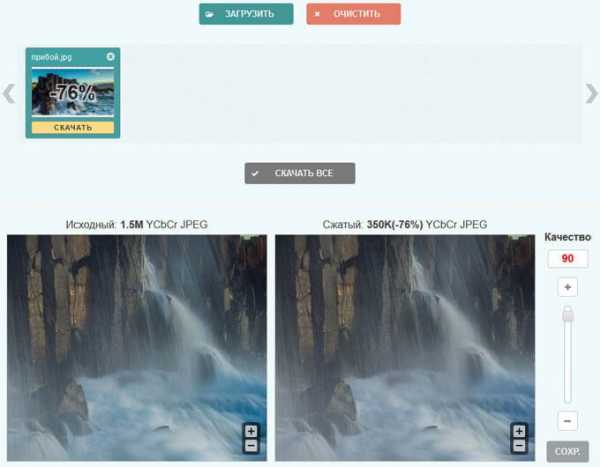
Надеюсь, эти инструменты для сжатия изображений помогут вам уменьшить размер страницы сайта и выйти на хорошие позиции в рейтингах поисковых систем. Если вы нашли в статье что-нибудь полезное, поделитесь с друзьями.
На HOSTING.cafe всегда можно сравнить предложения виртуальных серверов и хостинга.
habr.com
ТОП-7 сервисов для сжатия изображений онлайн без потери качества

Сегодня рассмотрим самые быстрые способы оптимизации изображений на сайте. Ведь данный момент является довольно важным при работе над скоростью загрузки сайта, так как изображения составляют больше половины от общего размера страницы.
Список сервис для быстрого перехода к его описанию в статье:
Содержание
Вы однозначно слышали о сервисах для сжатия изображений онлайн. Основной плюс в том, что это просто сделать без установки дополнительных программ на свой компьютер.
Сжать сразу все изображения: Также многие из данных сервис для сжатия изображений позволяют оптимизировать сразу большое количество изображений, что очень удобно.
1. Kraken.io

Я пользуюсь данным сервисов регулярно. Он позволяет сразу сжать несколько изображений: можно загрузить ZIP архив со всеми изображениями для сжатия, можно сделать импорт из Google диска или с облачного хранилища Dropbox.
Как видите, способов загрузки очень много. Также работает простое перетягивание изображений в область, которая обозначена пунктирной линией.
Подведем итоги того, что может этот kraken.io:
| Критерий | Есть или нет |
|---|---|
| 1. Массовая загрузка файлов | да |
| 2. Выбор режимов сжатия | да |
| 3. Загрузка изображений с помощью перетаскивания | да |
| 4. Загрузка изображений с помощью ZIP архив | да |
| 5. Загрузка изображений из Google диска | да |
| 6. Загрузка изображений из Dropbox | да |
| 7. Скачать архив со всеми сжатыми изображениями | да |
| 8. Анализ всех изображений на странице | нет |
| 9. Наличие русского языка | нет |
| 10. Максимальный размер файла для загрузки | 1 Мб |
2. Tinypng.com

Довольно популярный сервис сжатия JPEG и PNG изображений. Позволяет одновременно загрузить до 20 файлов.
В сравнении с kraken.io на tinypng.com вы можете загрузить изображение до 5 Мб.
Помимо онлайн сервиса на данном сайте также присутствует плагин для WordPress для автоматического сжатия изображений и расширение для CMS Magento.
Также tinypng порадует владельцев Photoshop, потому что они регулярно обновляют плагин для Photoshop, который позволяет при сохранении сжимать изображения и получать на выходе уже сжатую версию изображения. Как понимаете, расширение для Photoshop платное.
Возможностей не так много у данного сервиса. В сводной таблице мы не будем брать плагины и расширения, так как мы рассматриваем в статье только возможности сервисов:
| Критерий | Есть или нет |
|---|---|
| 1. Массовая загрузка файлов | да (20 штук) |
| 2. Выбор режимов сжатия | нет |
| 3. Загрузка изображений с помощью перетаскивания | да |
| 4. Загрузка изображений с помощью ZIP архив | нет |
| 5. Загрузка изображений из Google диска | нет |
| 6. Загрузка изображений из Dropbox | нет |
| 7. Скачать архив со всеми сжатыми изображениями | да |
| 8. Анализ всех изображений на странице | нет |
| 9. Наличие русского языка | нет |
| 10. Максимальный размер файла для загрузки | 5 Мб |
3. Compressor.io

Сервис compressor.io позволяет загружать файлы до 10 Мб. Проблема лишь в том, что можно загружать один файл за один раз, то есть нет возможности массовой загрузки файлов.
Несмотря на это, если нужно сжать всего одно изображение — этот сервис отлично подходит.
Давайте посмотрим на возможности данного ресурса:
| Критерий | Есть или нет |
|---|---|
| 1. Массовая загрузка файлов | нет |
| 2. Выбор режимов сжатия | да |
| 3. Загрузка изображений с помощью перетаскивания | да |
| 4. Загрузка изображений с помощью ZIP архив | нет |
| 5. Загрузка изображений из Google диска | нет |
| 6. Загрузка изображений из Dropbox | нет |
| 7. Скачать архив со всеми сжатыми изображениями | да |
| 8. Анализ всех изображений на странице | нет |
| 9. Наличие русского языка | нет |
| 10. Максимальный размер файла для загрузки | 10 Мб |
4. Imagecompressor.com

Мне понравился сервис imagecompressor.com тем, что он позволяет регулировать качество изображений.
Регулировка осуществляется с помощью ползунка, примерно также, как это можно делать в Photoshop при сохранении изображения.
Есть массовая загрузка, но она ограничена 20 изображениями.
Соберем все возможности этого сервиса в одну таблицу:
| Критерий | Есть или нет |
|---|---|
| 1. Массовая загрузка файлов | да |
| 2. Выбор режимов сжатия | да |
| 3. Загрузка изображений с помощью перетаскивания | да |
| 4. Загрузка изображений с помощью ZIP архив | нет |
| 5. Загрузка изображений из Google диска | нет |
| 6. Загрузка изображений из Dropbox | нет |
| 7. Скачать архив со всеми сжатыми изображениями | да |
| 8. Анализ всех изображений на странице | нет |
| 9. Наличие русского языка | да |
| 10. Максимальный размер файла для загрузки | нет ограничения |
5. Jpeg-optimizer.com

Не самый современный дизайн сайта, но функцию свою сервис выполняет.
Можно точно выставить уровень сжатия. Для web хватает значения 80 в пункте «Compress Image».
Помимо прямой функции сжатия сервис jpeg-optimizer.com позволяет сразу изменить размер изображения.
Объединим все функции, чтобы наглядно увидеть все возможности:
| Критерий | Есть или нет |
|---|---|
| 1. Массовая загрузка файлов | нет |
| 2. Выбор режимов сжатия | да |
| 3. Загрузка изображений с помощью перетаскивания | нет |
| 4. Загрузка изображений с помощью ZIP архив | нет |
| 5. Загрузка изображений из Google диска | нет |
| 6. Загрузка изображений из Dropbox | нет |
| 7. Скачать архив со всеми сжатыми изображениями | нет |
| 8. Анализ всех изображений на странице | нет |
| 9. Наличие русского языка | нет |
| 10. Максимальный размер файла для загрузки | нет ограничения |
6. Imagerecycle.com
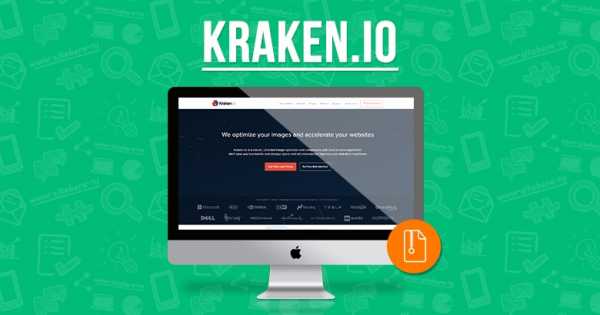
Интерфейс сервиса imagerecycle.com напоминает чем-то kraken.io (первый сервис в сегодняшней статье).
Есть 2 варианта сжатия изображений: «Best saving» (сжатие с максимальным сохранением качества) и «Original Quality» (сжатие без потери качества изображения).
Есть русский язык, но реализован он с помощью сервиса Google Translation, поэтому могут быть странности при переводе.
Ееще хочу отметить, что есть возможность сжатия PDF файлов.
А сейчас посмотрим что умеет этот сервис:
| Критерий | Есть или нет |
|---|---|
| 1. Массовая загрузка файлов | да |
| 2. Выбор режимов сжатия | да |
| 3. Загрузка изображений с помощью перетаскивания | да |
| 4. Загрузка изображений с помощью ZIP архив | нет |
| 5. Загрузка изображений из Google диска | нет |
| 6. Загрузка изображений из Dropbox | нет |
| 7. Скачать архив со всеми сжатыми изображениями | нет |
| 8. Анализ всех изображений на странице | платная функция |
| 9. Наличие русского языка | да |
| 10. Максимальный размер файла для загрузки | нет ограничения |
7. Imagify.io

Великолепный сервис для сжатия изображений, где присутствует 3 вида сжатия изображений: «Normal», «Aggresive» и «Ultra».
Есть 2 варианта сжатия изображений: «Best saving» (сжатие с максимальным сохранением качества) и «Original Quality» (сжатие без потери качества изображения).
Но вот что хочется отметить на этом сервисе: он позволяет ввести URL страницы и сжать все изображения на странице, а затем скачать одним архивом.
Его сводная таблица будет выглядеть следующим образом:
| Критерий | Есть или нет |
|---|---|
| 1. Массовая загрузка файлов | да |
| 2. Выбор режимов сжатия | да |
| 3. Загрузка изображений с помощью перетаскивания | да |
| 4. Загрузка изображений с помощью ZIP архив | нет |
| 5. Загрузка изображений из Google диска | нет |
| 6. Загрузка изображений из Dropbox | нет |
| 7. Скачать архив со всеми сжатыми изображениями | да |
| 8. Анализ всех изображений на странице | да |
| 9. Наличие русского языка | нет |
| 10. Максимальный размер файла для загрузки | 2 Мб |
БОНУС. Webspeedtest.cloudinary.com

В качестве бонуса хочу вам рассказать о сервисе webspeedtest.cloudinary.com.
Последний сервис imagify.io, который мы рассмотрели в данной статье позволял анализировать все изображения на странице.
Но сервис webspeedtest.cloudinary.com позволяет выбирать между расширениями и показывает разницу, если бы изображение было сжато в PNG, JPEG или WEBP формате:
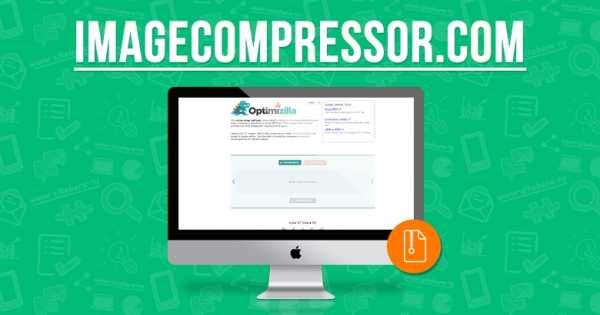
Чем это может быть полезно: никогда нельзя точно сказать в каком формате лучше всего сжимать изображение, а данный сервис отлично показывает разные варианты, после чего с легкостью можно выбрать нужный формат или переделать старое изображение.
Когда вы запустите анализ своего сайта, то самым выигрышным вариантом будет формат WEBP. Это неудивительно.
Но, к сожалению, на данный момент этот формат имеет не такую большую поддержку в современных браузерах, поэтому перед его использованием желательно продумать что будет отображаться, если браузер не поддерживает его.
Вывод
В статье вы можете увидеть подборку сервисов, которые я использую для сжатия изображений на своих проектах и при разработке проектов для заказчиков. Все сервисы позволяют сжать изображения онлайн, то есть не нужно ничего устанавливать на свой компьютер.
Если вас интересуют автоматизированные способы сжатия изображений, то советую изучить данную статью:
Сайта без изображений уже тяжело представить, но в то же время, это очень сильно влияет на скорость загрузки, ведь интернет все еще не такой быстрый и нужно помнить о 3G соединениях, где загрузка занимает достаточное количество времени.
Позаботьтесь о своих посетителях, не поленитесь и сделайте сжатие изображений с помощью данных сервисов.
Если остались вопросы по использованию сервисов или знаете также хорошие онлайн сервисы сжатия изображений без потерь, то пишите в комментариях ниже.
Успехов!
С Уважением, Юрий Немец
7 сервисов для сжатия изображений онлайн 5.00/5 (100.00%) 8 голос(ов)
sitehere.ru
Уменьшить размер картинки онлайн — обзор 12 сервисов
Всем привет. Продолжу тему ускорения загрузки страниц сайта. Ранее писал о кэшировании сайта, в этой об оптимизации изображений для сайта. Под оптимизацией картинок подразумевается «сжатие» — уменьшение веса картинок. Оригинальные картинки, фотографии имеют большой размер. Не оптимизация влечёт увеличение времени загрузки страницы. Посетители могут не дождаться отклика страницы и покинуть ресурс. Это влияет на поведенческие факторы. К тому же теряется потенциальный клиент. Поэтому принципиально важным процессом является оптимизация изображений перед публикацией на сайт.
Как уменьшить вес картинки Photoshop можно почитать в этой статье. Тем, кто не хочет устанавливать дополнительные программы для оптимизации изображений для сайта на компьютер, представляю обзор 13 сервисов чтобы уменьшить размер картинки онлайн, при этом не потеряв качество.
Оптимизация картинок для сайта онлайн
В качестве теста выполню «сжатие» двух картинок и подведу итоговое сравнение по «производительности». Первую картинку скачал из интернета, вторая — скриншот выполненной программой Joxi.
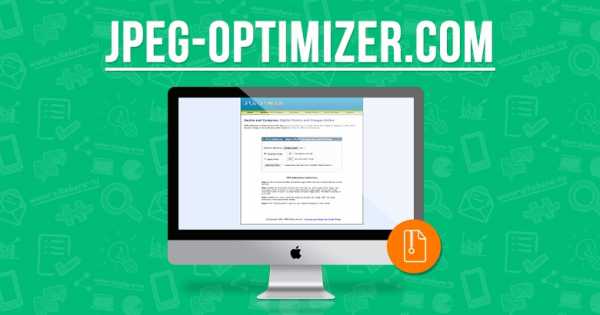 Вес 163КБ
Вес 163КБ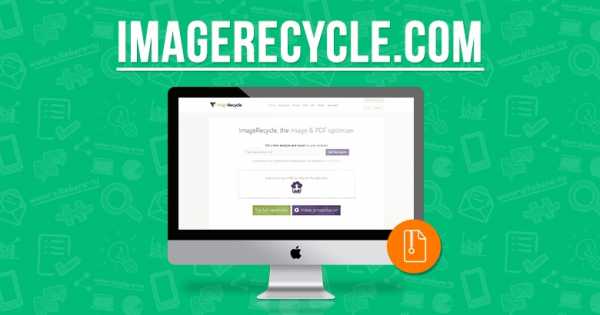 Скриншот 72 КБ
Скриншот 72 КБSeoBro
Первый в обзоре сервис Seobro. Возможности ресурса предоставляют сжать фото онлайн без потери качества и уменьшить размер фото в двух форматах: JPG и PNG. Разрешается закачивать как одну, так несколько фото одновременно. Тогда результат скачается в архиве.
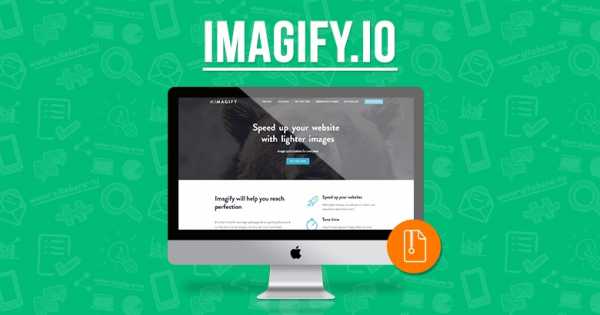
Степень сжатия изображения пользователь выбирает сам. Чем больше значение, тем лучше качество. Но стоит выбирать оптимальное значение. Для сайтов разработчики программы рекомендуют показатели: 4 для PNG, 85 — для JPG.
На выходе получаем 1. 100 КБ (39%) 2. 22 КБ (69%)
Optimizilla
Optimizilla оптимизирует изображения в форматах JPEG и PNG. В работе применяет алгоритмы сжатия изображений без потерь в качестве. Можно закачать до 20 изображений одновременно. После обработки указывается степень сжатия в процентах, как впрочем и на других сервисах.
Результат: 1. 103 КБ (-37%) 2. 24 КБ (-67%)
Особенностью сервиса является ползунок для изменения степени предлагаемого сжатия. Передвигая его вверх или вниз пользователь сам определяет отношение вес/качество.

Iloveimg
[link]Iloveimg[/link] многофункциональный сервис. Позволяет не только сжать онлайн, но и обрезать картинку по контуру онлайн, изменить размер картинки онлайн, преобразовать форматы TIF, PNG, GIF и RAW в JPG, и обратно в форматы PNG или GIF.
Результат: 1. 58 КБ (-65%) 2. 14 КБ (-78%)
Сжатые файлы автоматически скачиваются на компьютер. Если файлов несколько, то обработанные файлы приходят в архиве ZIP.
TinyPNG
Сервис [link]Tinypng[/link] доступен по двум адресам tinyjpg.com и tinypng.com. Из названия понятно что работает с двумя форматами. Одновременно допускается загрузить 20 файлов, с максимальным весом 5 МБ каждого.
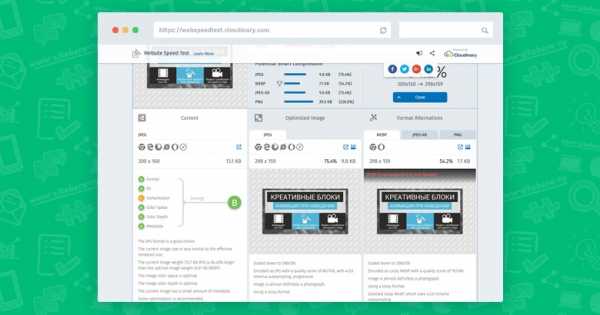
Результат: 1. 126,1 КБ (-25%) 2. 40 КБ (-46%)
Сжатые файлы можно сохранить на компьютер или в облачное хранилище Dropbox. Изначально сам пользовался данным сервисом пока не перешел на Photoshop.
Compressjpeg
Работает с двумя форматами JPEG и PNG. Есть русскоязычная версия сайта.
Результат: 1. 103 КБ (-37%) 2. 24 КБ (-67%)
Интерфейс и принцип работы такой же как и у Optimizilla.
Webresizer
Мощный сервис для обработки фотографий. [link]Webresizer[/link] позволяет уменьшить размер фото без потери качества онлайн. Загружаются файлы до 10 МБ.
Результат: 1. 26,69 КБ (-83%) 2. 11,19 КБ (-84%)
Можно «поиграть» настройками, изменив поворот, резкость, степень сжатия, оттенок, контраст, насыщенность. Добавить рамку, отступ, закруглить углы фотографии. Обрезать изображение в различных пропорциях.
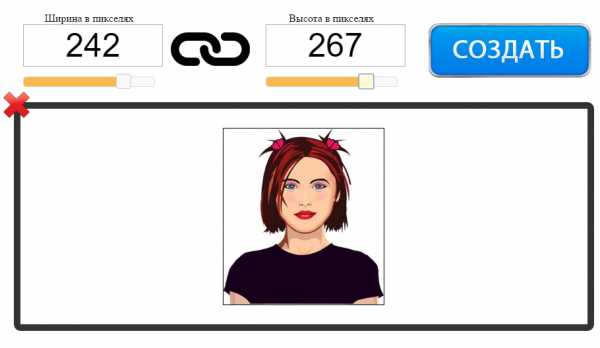
Активировав функцию Compare Image Size (Сравнить размеры изображений), можно сравнить качество картинок с шагом 10 пунктов от 20 до 90.
Imgonline
[link]IMGonline[/link] ещё один многофункциональный сервис с широкими возможностями по обработке фотографий.
- Конвертер с более чем 30 поддерживаемыми форматами
- Изменить размер изображения онлайн
- Добавить эффекты в картинки (практически может заменить Photoshop)
- Сжать онлайн картинку всего лишь одна из многих опций.
Результат: 1. 79,61 КБ (-51%) 2. 20,49 КБ (-71%)
Jpegmini
[link]Jpegmini[/link] обрабатывает фото в формате JPEG. Максимальный размер изображения — 10 МБ. После обработки показывается картинка в оригинальном размере и в сжатом.
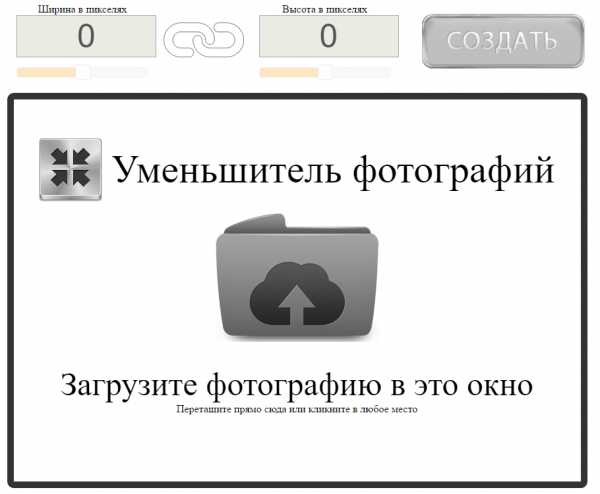
Результат: 1. 126 КБ (-22%) 2. 25 КБ (-65%)
Доступна десктопная программа для оптимизации изображений для сайта.
Dynamicdrive
[link]Dynamicdrive[/link] — оптимизатор изображений онлайн. Максимальный размер загружаемых картинок — 2,86 МБ.
Результат: 1. 88,9 КБ (-45%) 2. 19,5 КБ (-73%)
После преобразования на выбор будет 9 картинок с разной степенью сжатия, от 10 до 90%.
Compressor
[link]Compressor[/link] поддерживает 4 формата. Максимум одного файла для сжатия — 10 МБ.
Результат: 1. 74,82 КБ (-55%) 2. 20,04 КБ (-73%)
Результаты можно сохранить на комп, в Google Диск или Dropbox.
Jpeg-optimizer
[link]Jpeg-optimizer[/link] Обрабатывает файлы JPEG. Для сжатия надо выбрать степень компрессии. По умолчанию стоит 65%. Для чистоты эксперимента выставлю 80%, как и во всех остальных. Чтобы не уменьшать картинку по размеру в пикселях следует убрать соответствующую «галочку» и поставить ноль. При необходимости можно размер картинки уменьшить. Для этого надо изменить ширину, а высота изменится пропорционально.
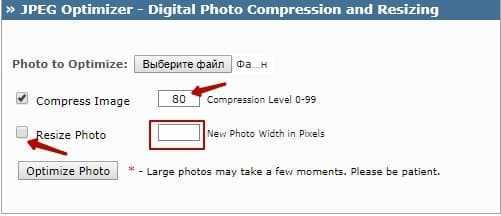
Результат: 1. 74,3 КБ (-54,5%) 2. 20 КБ (-72%)
Для сохранения полученного изображения кликаете на неё правой кнопкой мыши и «Сохранить картинку как…»
Ezgif
[link]Ezgif[/link] — следующий мощный сервис позволяющий сжать изображение без потери качества онлайн. Из представленных сайтов этот загружает файл до 30 МБ.
Результат: 1. 73,06 КБ (-55%) 2. 19,57 КБ (-73%)
Сервисом можно пользоваться для редактирования изображений онлайн без установки программ. Есть опции изменения размеров, повороты, изменение резкости, прозрачности, добавление фильтров. Добавить надпись, водяной знак. Можно сделать GIF изображение из нескольких файлов и из видеофайла. В общем, крутой сайт, стоит обратить на него внимание.
Resizepiconline
Сервис Resizepiconline позволяет изменить размер фото онлайн без потери качества. В обработку принимаются файлы формата JPEG и PNG размером не более 15 МБ. Одновременно можно загрузить 10 фото. Уменьшение размеров картинок и фото дополняет ещё один плюс. Для ускорения работы есть возможность обрабатывать несколько файлов. Выделить несколько фото, установить размер в пикселях по ширине и уменьшить до 10 файлов за один раз.
Есть и конвертер формата из JPEG в PNG, и обратно.
Результат: 1. 32,34 КБ (-55%) 2. 29,98 КБ (-73%)
Итоги теста
Лучший результат по сжатию изображения показал сервис Iloveimg. Ниже изображения полученные после сжатия. Достойный результат и качество сжатых изображений.
 58 КБ
58 КБ 14 КБ
14 КБДрузья, представил на выбор 12 бесплатных сервисов которые позволяют уменьшить размер картинки онлайн без потери качества. Некоторые имеют возможность качественно обрабатывать фотографии. Выбирайте лучший, отпишитесь на каком сервисе остановили свой выбор.
Быстрых сайтов Вам. Удачи!
С уважением, Павел Коновалов
konovalovpavel.ru
15 онлайн сервисов оптимизации изображений |
Наверняка каждый сталкивался с тем, чтобы сжать изображение или оптимизировать изображение онлайн. Конечно можно самому воспользоваться Фотошопом, но не все умеют с ним работать, а вот таким можно воспользоваться программами или плагинами для сжатия изображения, но бывает так, что по разным причинам этого либо мало, либо неудобно, либо несподручно, а есть вариант использования онлайн сервисами для оптимизации изображения для сайта. Этот вариант достаточно удобен всем и каждому, потому, что не нужно иметь опыт работы с программами и тратить на это время, а просто открыть онлайн сервис сжатия изображений, загрузить картинку и скачать уже готовую в сжатом виде.
Что значит сжать изображение?
Сжать изображение — это уменьшение качества изображения, а иногда и размера сторон изображения. Причем качество может быть уменьшено без визуальной потери качества, а может быть сжато настолько, что это ухудшение видно на глаз, в следствие чего картинка визуально становится размытая. Сжатию поддаются все форматы изображений в электронном виде, но результаты сжатия картинки могут быть различны и качество сжатия зависит от качества первоначального изображения, которое вы собираетесь обработать. Нужно иметь в виду, что при конвертировании из одного формата в другой качество изображения падает, хоть и не сильно, но это нужно учитывать.
Вот как раз в этом обзоре мы рассмотрим 15 онлайн сервисов сжатия изображений для сайта в различных форматах и с различными методами сжатия изображения. Тем, кто это делает постоянно уже является просто необходимостью, поэтому просто выбираем для себя некоторые из них и кладем себе в копилку, чтобы потом не искать. С их помощью можно легко делать обработку фотографий онлайн без установки каких-либо программ, согласитесь удобно иметь всегда под рукой бесплатную обработку фотографий. Когда будете просматривать или пробовать эти сервисы, обращайте внимание на возможности каждого из них, потому как они имеют разные возможности и удобства, порой не похожие между собой.
Обзор онлайн сервисов оптимизации изображений
1. OptiPic
Начнем обзор с удобного сервиса, где можно оптимизировать изображение для сайта онлайн, который сразу на главной странице предлагает проверить сжатие изображений на сайте. Этот сервис делает максимальное сжатие изображений на сайте с практически с любой CMS, в том числе может выполнять оптимизацию изображений в вордпресс. Конечно, предоставляется инструкция для подключения любой из предложенных CMS. Качество сжатия отличное, но нужно иметь в виду, что сервис платный, но у вас есть возможность получить скидку и дополнительные мегабайты путем программы скидок, выполнив некоторые условия публикации отзыва, ссылки, описания работы. Вообщем рекомендую к использованию, к тому же если воспользуетесь ссылкой, то получите скидку 10%.
2. IMAGIFY — поддержка форматов JPG, PNG и GIF
А этот сервис сжатия изображений онлайн примечателен тем, что он может сжимать изображения и вручную и оптимизировать изображения wordpress с помощью плагина. Сервис предлагает 3 уровня сжатия и причем достаточно качественное, при регистрации всего дадут 25мб для бесплатного использования, а потом уже за деньги. Причем в бесплатном режиме можно сжать фото без потерь только до 2мб. Есть возможность использовать этот сервис на нескольких сайтах, только для каждого нужно создать свой API ключ. В целом достаточно интересный и удобный сервис как для ручного сжатия так и для оптимизации изображения в WordPress с помощью плагина.
3. Tiny JPG и Tiny PNG
Данный сервис может работать вручную и как плагин, сжать фото онлайн бесплатно на лету. Из ссылок видно, что сервис может сжимать в двух форматах: JPG и PNG, но делает он в ручном режиме без визуального редактора, т.е. просто загрузил и тут же можно скачивать уже сжатую картинку. Можно загружать сразу до 20 штук и оптимизировать размер изображения не более 5мб. Для каждого формата изображений предоставляется отдельная ссылка. Такой вот утонченный подход, но видно, что сервис нацелен для новичков, чтобы было все сразу просто и понятно, но он мне приглянулся стилем панды, ничего лишнего и сверху всё что нужно для сжатия, а если вам нужно почитать о нем, то это находится уже ниже. Он на английском, но это вам не помешает при его использовании.
4. Compressor.io — поддержка форматов JPEG, PNG, GIF, SVG
А этот сервис сжатия онлайн работает только в ручном режиме и предлагает 2 режима сжатия: оптимизация изображений без потери качества (только.jpg и .png), ну и конечно с небольшими потерями. Конечно этот сервис гораздо проще чем предыдущий и поэтому им легко пользоваться, так что освоите вы его за пару минут. Основным его плюсом является его полная бесплатность, ну а на счет качества нужно вам решить самим, т.е. попробовать.
5. Optimizilla — поддержка формата JPEG и PNG
А этот сервис тоже бесплатный, но он имеет немного другой интерфейс, а что именно понравилось, так это то, что можно загрузить до 20 изображений и редактировать их в визуальном редакторе, переходя от одного изображения к другому. Удобство в том, что вы можете сжимать фото в онлайн, глядя сразу на результаты, поэтому некоторым визуальный анализ оптимизации изображений покажется удобной опцией, причем можно при просмотре увеличивать картинки при просмотре рузультатов. Правда поддерживает всего 2 формата, но увы так бывает, что и этого хватает кому-то с головой.
6. EZGIF.COM — поддержка форматов GIF, JPG, PNG, APNG, WebP
А этот сервис можно выделить супер многофункциональностью, потому как он делает много операции с картинками. Он может обрезать и сжать фото онлайн, повернуть, поменять размер, добавить текст, работать с видео и анимацией. Такой мульти-сервис может работать с форматами GIF, JPG, PNG, APNG, WebP и согласитесь, достаточно интересный и мощный, я бы даже его назвал онлайн веб-редактором изображений, который не похож на любые остальные, тем и примечателен. Он хоть и на английском языке, но интерфейс у него достаточно прост и понятен, поэтому у вас не возникнет трудностей с ним.
7. Compressjpeg com — поддержка форматов .jpg и .jpeg
А этот сервис может сжать фото онлайн форматов jpg и jpeg, но он один в один похож на сервис optimizilla.com, я так думаю, что они собраны на одном движке, потому как функционал одинаковый, ну за исключением внешнего оформления и некоторых тонкостей. Даже добавить нечего, можете прочитать про optimizill-у и будет всё ясно. Короче, кто-то у кого-то слямзил и или воспользовались одним и тем же плагином.
8. JPEGmini — поддержка форматов .jpg и .jpeg
Интересный сервис с поштучной загрузкой изображений на английском привлек моё внимание своим визуальным просмотрщиком результата. Он может сжать фото для сайта онлайн и вы можете сразу же глянуть разницу между оригиналом и готовым результатом. После сжатия сервис сразу выдаст результаты показав размер файла до и после. А в остальном такой же простачёк, но нужно заметить, что он предлагает еще и для платформы на Mac и Юникс. Но еще он может подключить сервер для облака Amazon Web Services (AWS) для сжатия изображений, который позволит сжимать изображения на ихнем сервере и использовать их с высокой загрузкой. Понятное дело за это удовольствие нужно платить. Работает сервис форматами .jpg и .jpeg.
9. Online Image Optimizer — поддержка форматов gif, jpg или png
Следующий сервис имеет не очень привлекательный интерфейс, я бы даже назвал его устаревшим, но зато это нивелируется за счет его расширенного функционала. Помимо того, что он делает сжатие фото онлайн, он может быстро сделать иконку сайта, анимированный GIF, есть создатель кнопок, шифрует адрес электронной почты(направленный против сборщиков адресов), может создать файл пароль для htaccess и даже есть простенькие игрушки и это еще не всё… Скорее я устану перечислять, что там есть, но возможности этого сервиса явно широки и выходят за рамки этой статьи. Вообщем, кому интересно, то заходим и изучаем этот немаленький сервис. В итоге это полностью бесплатный и ручной сервис, который может удивить и быть полезным не только в оптимизации картинок.
10. JPEG Optimizer
Этот же сервис выглядит простовато и умеет он всего лишь сжать фото онлайн jpg формата, менять размер, просматривать Exif данные картинки. Работает просто: загружаете фото, он его обрабатывает и тут же показывает результат оптимизации, а если вы еще поставили галочку обрезать его по определенному размеру, то он вам это тоже сделает. Причем покажет результат и всё, нет сравнения с оригиналом. К тому же оптимизирует он зачастую с потерями, что я сразу увидел при выводе результата. Оказался слабоватым сервисом и мне кажется недоработанном без выбора различных вариантов. Может сжимает он хорошо, но регулировать сжатие нужно будет самому, указав перед процедурой степень сжатия изображения вручную от 0 до 99, причем каждый раз смотреть на результат. Если есть такой богатый выбор среди других сервисов, то зачем нужен этот древний вариант.
11. Web Resizer
По названию и функционалу этого сервиса можно сказать, что он может только изменять размер и сжать фото онлайн — качество на высоте. По факту, выбрал картинку, он сжал и тут же он выдал тебе картинку до и после, но после чего можно еще изменить финальный размер хоть несколько раз, кроме того можно изменить и контраст и цветовую палитру, цветную рамку, сделать картинку черно-белой ну и развернуть кратно 90 градусам. А степень оптимизации вы тут сможете поменять в градации от 10 до 100, а так как мини веб редактор самое оно, наверно этот сервис будет удобен тем, кто перед публикацией фото захочет немного подредактировать ее, но разьве что чуток. Многим этот сервис может оказаться полезным, если под рукой нет даже Paint-а. Но здесь есть режим массовой обработки, где можно загрузить несколько картинок, указать параметры и готово. Мне вот только не понравилась скорость этого сервиса, уж очень медленная обработка, но зато он бесплатный и можно загружать одну картинку до 10Мб, а в остальном же по заявленному в пределах нормы.
12. Image Optimizer
Об этом сервисе нужно сказать, что есть возможность скачать и установить программу оптимизации изображений для сайта на свой комп и поддерживает пакетную оптимизацию изображений, просто нажав правой клавишей мыши на папку и выбрать ОПТИМИЗИРОВАТЬ по заранее заданным параметрам. Это так же многим будет удобно, иногда не взирая не небольшие потери качества. А сам сервис выглядит как обычный и простой оптимизатор и ничего лишнего. Еще может обрезать фото по заданным размерам. Сервис настолько прост, что даже не покажет вам результирующую картинку, просто загрузили и скачали с указанием размера до и после сжатия. Надо заметить, что если вы уже сжали картинку, то она выйдет без изменений и еще очень важно, что сервис старается не перебарщивать, т.е. не делает обработку с потерей качества, так сказать в щадящем режиме.
13. IMGonline
Этот украинский бесплатный сервис на русском языке может оказать так же полезным для новичков и для тех, кто в пути так сказать. Количество возможностей выходит за рамки просто оптимизации, причем описание достаточно подробное. Загрузил фото, нажал ОК и готово, вот только просмотр есть при нажатии отдельной кнопки, этакий скрытый режим. Помимо этого можно изменить размер, конвертировать в другие форматы, изменить EXIF данные картинки, применить невероятное количество эффектов, ещё можно вручную откорректировать фотки и к тому же есть инструменты для обработки и преобразования изображений. Вот такой получился богатый мультитул, это почти ручной фотошоп, а не какой-то там Paint, по сути можно грузить фото для обработки фотографий. Меня даже слегка порадовала ширина выбора для обработки изображений, дааа, тут хохлы конечно постарались и с первого взгляда простой интерфейс восполняется шикарным набором для редакции. Я даже не смогу перечислить всех его тонкостей, но кому будет интересно, тот может найти для себя вкусности и использовать их напостоянку. Сервис поддерживает формат JPEG, но в разделе конвертирования есть целая куча других форматов, в которые можно конвертнуть без проблем. Вообщем, стоящий ресурс, так что оцените сами.
14. Kraken
Англоязычный условно-бесплатный сервис Кракен может выполнять оптимизацию изображений для сайта wordpress с помощью плагина и через вэбинтерфейс. В нем нет предпросмотра картинки, также нет финального, просто показываются размеры картинки до и после. Он нас похоже не удивит изяществом, но зато удивляет скоростью обработки, по крайней мере через вэб-интерфейс это происходит достаточно быстро в полуавтоматическом режиме. Выбрал файлы для загрузки (даже десятками) и как только нажали ОК, то они сразу начнут «жариться», спустя пару секунд список готов. Но наверно чем больше список, тем больше приходится ждать, но всё равно быстро. Вот чего нет у других, так это загрузки с Гугл Драйва и Дропбокса, тут можно сказать что они выпендрились. Здесь можно легко сжать фото онлайн без потери качества бесплатно. Интерфейс не напряжный и вполне понятный, но и не простой, пару минут всё таки придется потратить на его освоение. Единственное, что удручает, так это скудность настроек, но они расширятся немного, если вы перейдете в платный PRO вариант.
15. PunyPNG
Punypng условно-бесплатный англоязычный вариант может выполнять оптимизацию изображения онлайн в форматах JPG, GIF и PNG. Но уж очень этот сервис денег хочет, а это сразу видно, сходу возникают трудности с загрузкой изображения, то формат не тот, то размер большой. Может на это и раcсчитано, но как-то это отталкивает. Сходу сразу скажу, что стиль у этого сервиса привлекательный, но функционал простейший и рассчитан на обывателя, но в бесплатном варианте попробовать и оценить получается с трудом, не то чтобы по малу поработать на халяву. Хоть и просят не так много в платной версии, но удивить им просто нечем, т.к. больших возможностей и пестротой выбора он не превосходит предыдущие экземпляры. Я считаю этот вариант темной лошадкой. Ну если только в платном варианте может устроить работа с API, ну так этим не удивить и некоторые раcсмотренные сервисы выше тоже имеют эту опцию.
Итог о сервисах сжатия изображения
Среди такого богатого выбора быстро определиться никак не получиться, потому, что у каждого есть свои предпочтения, которые сугубо индивидуальные и поэтому необходимо ознакомиться с описанием и попробовать самому в заинтересовавшем вас сервисе оптимизаций изображения для сайта онлайн.
Для экономии времени порекомендую вам сначала определиться с какими форматами нужно вам работать, затем какие действия нужно делать с изображением (оптимизацию, обрезку, разворот и что вам там еще нужно), а уж потом подбираем по данным параметрам нужный сервис онлайн сжатия изображения.
Удачного использования онлайн сервиса оптимизации изображений!
myborder.ru
6 сервисов для быстрой оптимизации изображений перед публикацией
Далеко не всегда при публикации снимка на форуме, в социальной сети или чате от него требуется максимальное качество. В большинстве случаев излишний вес картинок только ухудшает их отображение и замедляет работу сайта. Поэтому лучше всего произвести предварительную подготовку файлов, что может включать в себя изменение их размера и сжатие. Тем более что для этого не понадобится даже никаких программ. Вот несколько сайтов, с помощью которых вы сможете подготовить к публикации сразу много фотографий очень быстро и без усилий.
Bulk Resize Photos
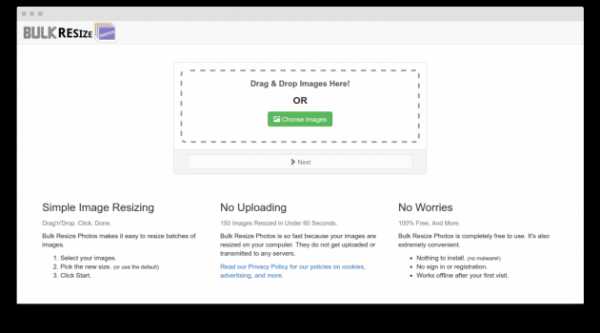
Этот сайт позволяет загрузить сразу много изображений и в один клик изменить их размеры. Для удобства пользователей имеется несколько шаблонов, позволяющих сделать картинки одинаковой ширины или длины. Существует также возможность изменения формата файла (JPG, PNG) и уровня компрессии.
Bulk Resize Photos →
BIRME
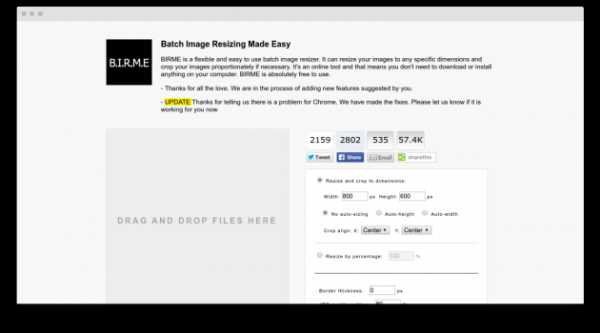
Аббревиатура BIRME расшифровывается как Batch Image Resizing Made Easy. Это действительно очень простой и чрезвычайно быстрый онлайновый ресайзер картинок. Он позволяет изменять размеры изображений с сохранением пропорций и без, сжимать файлы с заданным уровнем компрессии и добавлять к картинкам простую рамку.
BIRME →
Resize Pic Online
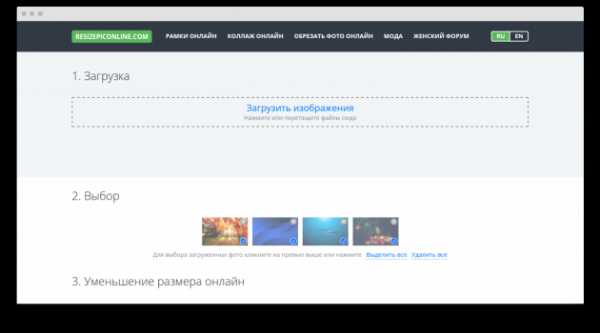
Очень удобный онлайновый сервис, имеющий к тому же русскоязычный интерфейс. Все настройки производятся здесь с помощью нескольких ползунков, меняющих ширину итоговых изображений, их формат и степень сжатия. Обратите внимание, что за один раз разрешается загрузить до 10 файлов. Скачать результат можно в виде одного ZIP-архива со всеми обработанными картинками.
Resize Pic Online →
PicGhost
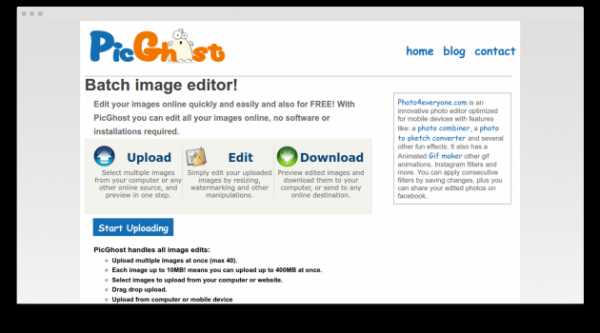
С помощью этого сервиса вы сможете не только изменить размер изображений, но и нанести на них свой водяной знак. Может пригодиться, если вы опасаетесь несанкционированного использования выложенных вами в Cеть фотографий. Кроме загрузки файлов с жёсткого диска (до 40 штук одновременно), PicGhost может обработать фотографии, хранящиеся в Facebook или Flickr.
PicGhost →
TinyPNG
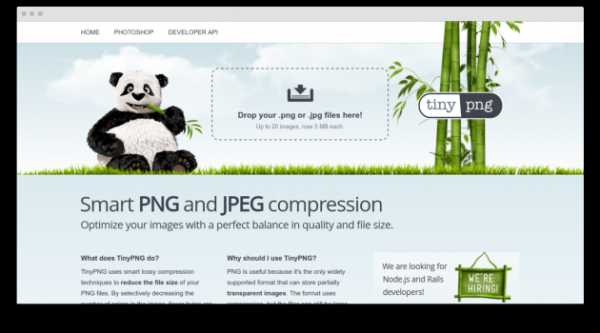
TinyPNG предназначен только для одной операции — оптимизации изображений, но справляется с ней, вероятно, лучше всех в интернете. Несмотря на название, он может обрабатывать не только PNG-файлы, но и JPG. От вас требуется только загрузить файлы, а далее сервис самостоятельно вычислит оптимальный уровень компрессии и выполнит сжатие. Обработанные изображения можно загрузить в виде одного архива или сохранить прямо в облачное хранилище Dropbox.
TinyPNG →
Optimizilla
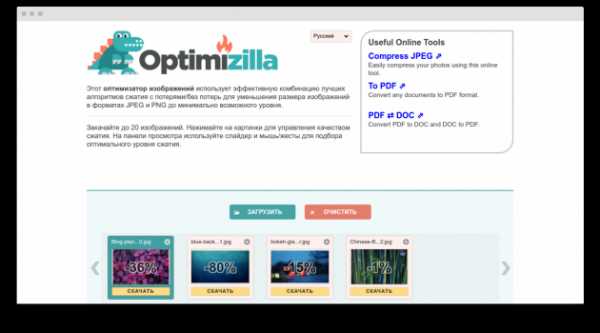
Optimizilla, подобно предыдущему сервису, предназначен для оптимизации фотографий без ухудшения их качества. Для этого здесь есть возможность визуально контролировать результат и подбирать подходящие вам параметры сжатия в ручном режиме. Одновременно можно обрабатывать до 20 файлов. Готовые картинки выдаются поштучно или в виде одного архива.
Optimizilla →
Как видите, для таких простых операций, как изменение размера и сжатие фотографий, совершенно не обязательно искать какие-либо специальные программы. Перечисленные выше сервисы справятся с этой задачей не хуже.
lifehacker.ru